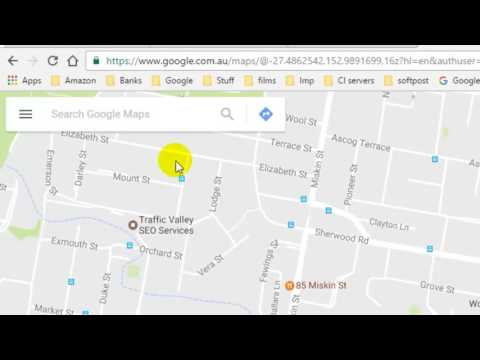ეს wikiHow გასწავლით თუ როგორ უნდა ნახოთ ქუჩის ხედის მდებარეობა Google Maps კომპიუტერზე.
ნაბიჯები
მეთოდი 1 დან 2: ადგილის ძებნა

ნაბიჯი 1. გახსენით Google Maps თქვენს კომპიუტერში
გახსენით ნებისმიერი ბრაუზერი, როგორიცაა Safari ან Firefox და გადადით იქ https://maps.google.com.

ნაბიჯი 2. მოძებნეთ მისამართი ან საეტაპო
ამის გაკეთების ორი გზა არსებობს:
- აკრიფეთ მისამართი ან საეტაპო სახელი საძიებო ზოლში ეკრანის ზედა ნაწილში, შემდეგ შეარჩიეთ სწორი შედეგი სიიდან.
- გადაიტანეთ რუკა მდებარეობაზე, შემდეგ დააწკაპუნეთ ორმაგად ახლოს მდებარე ადგილის გასადიდებლად. როდესაც იპოვით ადგილს, დააწკაპუნეთ მასზე, რომ გამოჩნდეს მისამართი ეკრანის ბოლოში და შემდეგ დააწკაპუნეთ ამ მისამართზე.

ნაბიჯი 3. დააწკაპუნეთ გადახედვის სურათზე
ის მდებარეობს Maps– ის ზედა მარცხენა კუთხეში. ეს ხსნის Street View სურათს უფრო დიდ მთავარ (მარჯვნივ) პანელში.

ნაბიჯი 4. გადაიტანეთ მაუსი კუთხის გადასაადგილებლად
თქვენ შეგიძლიათ გადაადგილდეთ გამოსახულების გარშემო, თითქოს იქ იყავით. თუ თქვენ უყურებთ ქუჩას, შეგიძლიათ დააწკაპუნოთ ისრებზეც, რომ მიიღოთ ეფექტი გზაზე.

ნაბიჯი 5. დააწკაპუნეთ ← როდესაც დაასრულებთ
ეს ხურავს Street View- ს და დაგიბრუნებთ რუკაზე.
მეთოდი 2 – დან 2: რუკის დათვალიერება პიგმენით

ნაბიჯი 1. გახსენით Google Maps თქვენს კომპიუტერში
გახსენით ნებისმიერი ბრაუზერი, როგორიცაა Safari ან Firefox და გადადით იქ https://maps.google.com.

ნაბიჯი 2. დააწკაპუნეთ Pegman
ეს არის ყვითელი ადამიანის ხატი რუქის ქვედა მარჯვენა კუთხეში. ახლა ყველა ქუჩა, რომელიც ხელმისაწვდომია Street View– ით, შევსებულია ლურჯ ფერში.

ნაბიჯი 3. გადაიტანეთ და ჩამოაგდეთ Pegman იმ ადგილას, რომლის ნახვაც გსურთ
თქვენ უნდა ჩამოაგდოთ პეგმენი ლურჯ ხაზზე, ლურჯ წერტილზე ან ნარინჯისფერ წერტილზე. ეს ხსნის მდებარეობას Street View- ში.

ნაბიჯი 4. გადაიტანეთ მაუსი კუთხის გადასაადგილებლად
თქვენ შეგიძლიათ გადაადგილდეთ გამოსახულების გარშემო, თითქოს იქ იყავით. თუ თქვენ უყურებთ ქუჩას, შეგიძლიათ დააწკაპუნოთ ისრებზეც, რომ მიიღოთ ეფექტი გზაზე.

ნაბიჯი 5. დააწკაპუნეთ ← როდესაც დაასრულებთ
ეს ხურავს Street View- ს და დაგიბრუნებთ რუკაზე.